Як встановити McAfee LiveSafe від Dell
Resumen: У цій статті описано, як завантажити та встановити McAfee LiveSafe, придбаний у Dell.
Este artículo se aplica a
Este artículo no se aplica a
Este artículo no está vinculado a ningún producto específico.
No se identifican todas las versiones del producto en este artículo.
Instrucciones
Продукти, на які поширюється вплив:
- McAfee LiveSafe
- Безпека McAfee для кількох пристроїв
30-денна пробна версія McAfee LiveSafe надається автоматично на деяких споживчих і комерційних комп'ютерах Dell під керуванням Windows. Клієнти можуть придбати підписку McAfee LiveSafe:
- У точці продажу (POS) комп'ютера Dell
- Після точки продажу (APOS) комп'ютера Dell
Примітка: Щоб отримати інформацію про зміну підписки на McAfee, перегляньте статтю Як скасувати або поновити підписку McAfee, придбану в Dell.
Щоб дізнатися більше, виберіть відповідний спосіб придбання McAfee LiveSafe.
Точка продажу
Натисніть «Нова інсталяція» або «Повторнаінсталяція », щоб отримати відповідні вказівки щодо встановлення.
Попередження: Ці кроки призначені для клієнтів, які ніколи не активували McAfee LiveSafe. Зверніться до розділу Перевстановлення , якщо ви раніше реєстрували обліковий запис у McAfee.
McAfee LiveSafe попередньо встановлено на всіх комерційних і споживчих комп'ютерах під управлінням Windows. Після завантаження McAfee LiveSafe доступний безпосередньо в системному треї Windows.
Примітка:
- Якщо перед активацією McAfee LiveSafe було змінено образ комп'ютера, зверніться до служби технічної підтримки Dell і надайте цю статтю бази знань (000193010) агенту.
Щоб зареєструвати продукт:
- В області сповіщень Windows натисніть Показати приховані файли , а потім двічі клацніть піктограму McAfee LiveSafe System Tray.
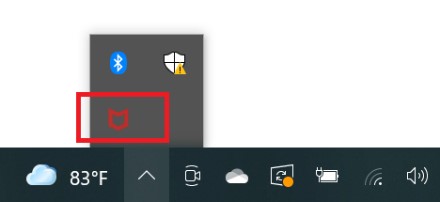
- Натисніть Почати.
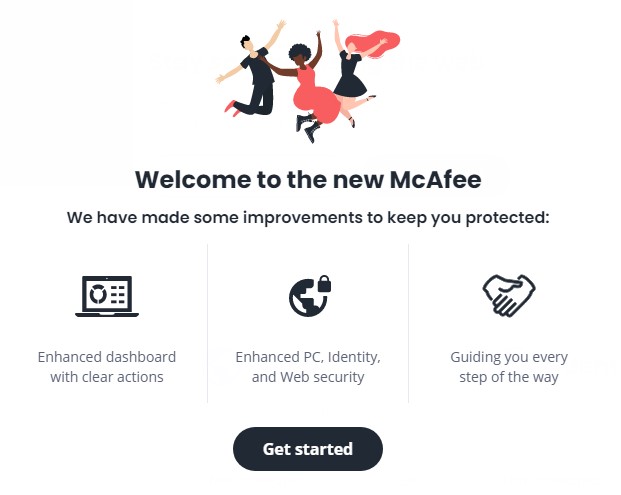
- Увійдіть у систему за допомогою вже існуючого McAfee або натисніть Зареєструватися зараз , щоб створити обліковий запис.
 Примітка:
Примітка:- Обліковий запис McAfee створюється під час початкового налаштування підписки на McAfee.
- Якщо у вас виникли проблеми з доступом до облікового запису McAfee:
- Перевірте електронну адресу, яка використовується для підключення до підписки McAfee.
- Технічна підтримка Dell не може перевірити електронну пошту, яка використовується для налаштування підписки McAfee, щоб захистити вашу конфіденційність. Зверніться безпосередньо до постачальника за допомогою за адресою https://service.mcafee.com/
.
- Виберіть «Налаштування», а потім натисніть «Моя підписка », щоб перевірити статус підписки.
 Примітка: Щоб дізнатися про будь-які розбіжності щодо тривалості підписки та тривалості покупки, зверніться до розділу «Як отримати підтримку для продуктів McAfee, що продаються в Dell».
Примітка: Щоб дізнатися про будь-які розбіжності щодо тривалості підписки та тривалості покупки, зверніться до розділу «Як отримати підтримку для продуктів McAfee, що продаються в Dell».
Примітка: Для встановлення продукту потрібна активна підписка на McAfee LiveSafe.
Щоб встановити виріб:
- Перейти до https://www.mcafee.com/
- У верхньому правому куті натисніть Увійти.
- Увійдіть за допомогою свого облікового запису McAfee.
 Примітка:
Примітка:- Обліковий запис McAfee створюється під час початкового налаштування підписки на McAfee.
- Якщо у вас виникли проблеми з доступом до облікового запису McAfee:
- Перевірте електронну адресу, яка використовується для підключення до підписки McAfee.
- Технічна підтримка Dell не може перевірити електронну пошту, яка використовується для налаштування підписки McAfee, щоб захистити вашу конфіденційність. Зверніться безпосередньо до постачальника за допомогою за адресою https://service.mcafee.com/
.
- Натисніть Завантаження та пристрої.

- У випадаючому меню виберіть McAfee LiveSafe , а потім натисніть Завантажити.

- Натисніть Прийняти та завантажити.

- Під час завантаження двічі клацніть
McAfee_Installer_[BUILDER NUMBER].exe.Примітка:[BUILD NUMBER]= Серійний номер - У майстрі установки натисніть «Встановити».

- Під час інсталяції натисніть Готово.

- McAfee LiveSafe запускається автоматично. У продукті натисніть «Почати », щоб переглянути статус захисту.

АПОС
Натисніть «Нова покупка» або «Повторнаінсталяція », щоб отримати відповідні інструкції зі встановлення.
Попередження: Ці кроки призначені для клієнтів, які ніколи не активували McAfee LiveSafe. Код активації (ліцензійний ключ) від Dell можна використати лише один раз. Зверніться до розділу Повторна інсталяція, якщо код активації використовувався раніше.
Щоб встановити виріб:
- Перейти до https://www.dell.com/support/software
- Натисніть Увійти.

- Увійдіть у Dell Digital Locker за допомогою електронної пошти, яка використовувалася для покупки McAfee LiveSafe.

- Натисніть Завантажити McAfee LiveSafe.

- Натисніть Отримати ключ.

- Задокументуйте ліцензійний ключ.

- Перейдіть до https://www.mcafee.com/activate
.
- Введіть ліцензійний ключ (крок 6), електронну пошту, а потім натисніть Далі.
 Попередження:
Попередження:- Ліцензійний ключ можна активувати лише один раз.
- У разі помилки "Ви вже активували цей код" перейдіть до розділу Перевстановлення .
- У разі успішної активації натисніть Далі.

- За бажанням можна налаштувати повторювану підписку або натиснути Продовжити без додаткових переваг.

- Натисніть Завантажити.

- Під час завантаження двічі клацніть
McAfee_Installer_[BUILDER NUMBER].exe.Примітка:[BUILD NUMBER]= Серійний номер - У майстрі установки натисніть «Встановити».

- Під час інсталяції натисніть Готово.

- McAfee LiveSafe запускається автоматично. У продукті натисніть «Почати », щоб переглянути статус захисту.
 Примітка: Щоб дізнатися про будь-які розбіжності щодо тривалості підписки та тривалості покупки, зверніться до розділу «Як отримати підтримку для продуктів McAfee, що продаються в Dell».
Примітка: Щоб дізнатися про будь-які розбіжності щодо тривалості підписки та тривалості покупки, зверніться до розділу «Як отримати підтримку для продуктів McAfee, що продаються в Dell».
Примітка: Для встановлення продукту потрібна активна підписка на McAfee LiveSafe.
Щоб встановити виріб:
- Перейти до https://www.mcafee.com/
- У верхньому правому куті натисніть Увійти.
- Увійдіть за допомогою свого облікового запису McAfee.
 Примітка:
Примітка:- Обліковий запис McAfee створюється під час початкового налаштування підписки на McAfee.
- Якщо у вас виникли проблеми з доступом до облікового запису McAfee:
- Перевірте електронну адресу, яка використовується для підключення до підписки McAfee.
- Технічна підтримка Dell не може перевірити електронну пошту, яка використовується для налаштування підписки McAfee, щоб захистити вашу конфіденційність. Зверніться безпосередньо до постачальника за допомогою за адресою https://service.mcafee.com/
.
- Натисніть Завантаження та пристрої.

- У випадаючому меню виберіть McAfee LiveSafe , а потім натисніть Завантажити.

- Натисніть Прийняти та завантажити.

- Під час завантаження двічі клацніть
McAfee_Installer_[BUILDER NUMBER].exe.Примітка:[BUILD NUMBER]= Серійний номер - У майстрі установки натисніть «Встановити».

- Під час інсталяції натисніть Готово.

- McAfee LiveSafe запускається автоматично. У виробі натисніть Get Started, щоб переглянути статус захисту.

Propiedades del artículo
Número del artículo: 000193010
Tipo de artículo: How To
Última modificación: 16 oct. 2024
Versión: 14
Encuentre respuestas a sus preguntas de otros usuarios de Dell
Servicios de soporte
Compruebe si el dispositivo está cubierto por los servicios de soporte.